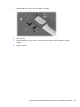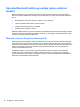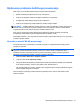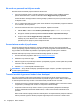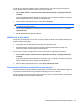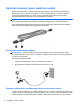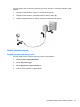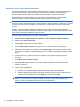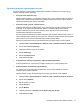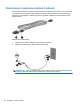HP EliteBook 2740p User Guide - Windows Vista
Ako imate nove ključeve za bežičnu mrežu i SSID za mrežu, a ako ste se prije povezivali na tu
mrežu, slijedite korake u nastavku da biste se povezali na mrežu:
1. Kliknite Start > Mreža > Centar za mrežu i zajedničko korištenje > Upravljanje bežičnim
mrežama.
Popis koji prikazuje dostupne WLAN-ove je prikazan. Ako se nalazite na točkama na kojima je
aktivno nekoliko WLAN-ova, nekoliko će ih biti prikazano.
2. Desnom tipkom miša kliknite mrežu, a zatim kliknite Svojstva.
NAPOMENA: ako mreža koju tražite nije na popisu, provjerite s mrežnim administratorom radi
li usmjerivač ili pristupna točka.
3. Kliknite karticu Sigurnost, a zatim unesite ispravne bežične šifrirane podatke u polje Mrežni
sigurnosni ključ.
4. Kliknite U redu da biste spremili postavke.
WLAN veza je vrlo slaba
Ako je veza vrlo slaba ili ako se računalo ne može povezati na WLAN, minimizirajte interferenciju s
drugim uređajima kako slijedi:
●
Premjestite računalo bliže bežičnom usmjerivaču ili pristupnoj točki.
●
Da biste bili sigurni da nema smetnji, privremeno isključite ostale bežične uređaje, npr.
mikrovalnu pećnicu, bežični telefon ili mobilni telefon.
Ako se veza ne popravi, probajte prisilno ponovo uspostaviti sve vrijednosti povezivanja:
1. Kliknite Start > Mreža > Centar za mrežu i zajedničko korištenje > Upravljanje bežičnim
mrežama.
Popis koji prikazuje dostupne WLAN-ove je prikazan. Ako se nalazite na točkama na kojima je
aktivno nekoliko WLAN-ova, nekoliko će ih biti prikazano.
2. Desnom tipkom miša kliknite mrežu, a zatim kliknite Uklanjanje mreže.
Povezivanje s bežičnim usmjerivačem nije moguće
Ako se pokušavate povezati s bežičnim usmjerivačem i ne uspijeva vam, vratite bežični usmjerivač
na početne postavke tako što ćete ga isključiti iz napajanja za 10 do 15 sekundi.
Ako se računalo još uvijek ne može povezati s WLAN-om, ponovo pokrenite bežični usmjerivač. Za
detalje pogledajte upute proizvođača usmjerivača.
Rješavanje problema bežičnoga povezivanja 33